După trecerea la „Top Ten“, sau următoarea actualizare mulți utilizatori care se confruntă cu problema din cauza care căștile nu sunt de lucru pe un computer cu Windows 10 sau sistemul nu poate vedea dispozitivul de redare. Cea mai mare parte sursa este snags un driver audio - software-ul, care este responsabil pentru funcționarea plăcii de sunet. De ce după actualizarea windose ea dintr-o dată nu mai funcționează cu driverele instalate?
Cel mai probabil, procesul de obținere de actualizare a fost actualizat și conducătorul auto în sine, și nu este încărcat dintr-un alt loc, cum ar fi cu serverele Microsoft. Deci, în loc de software-ul oficial de pe computerul utilizatorului a fost descărcat un produs software creat de corporație, și software-ul terț nu este niciodată compatibilitate stabilă și 100%. Motivul pentru care laptop-ul nu vede căști, în primul rând, este șofer de sunet depășit sau străine. Luați în considerare modul în care scap de ea și pentru a obține software-ul oficial.
opțiuni de configurare pentru căști
Atunci când se confruntă cu o defecțiune nu ar trebui să dea vina doar driverele. Poate ai nevoie doar ajustați căștile. De atunci, și să începem.
1. Dacă dispozitivul este conectat la un PC printr-un conector de pe sistemul de sunet (boxe), trebuie să se asigure că acest port funcționează prin conectarea dispozitivului, de exemplu, un alt audio de reproducere.
3. Asigurați-vă că ștecherul este conectat la priza corectă (colorate în culoarea verde).
4. Încercați intrare audio diferite, ceea ce poate conduce nu funcționează, de exemplu, nu este conectat.
5. Asigurați-vă că atribuirea PIN corect, deoarece Windows 10 AC'97 tipul de conexiune nu va funcționa, acesta ar trebui să fie înlocuit cu un HD progresiv audio.
6. Du-te la Device Manager și verificați pe driverul de chipset-ul placii de baza.
Driver de actualizare de la dezvoltator
Descărcați software-ul pentru gestionarea dispozitivului este necesară numai la resursele oficiale, în ciuda recomandărilor Microsoft pentru a actualiza driverele utilizând Windows 10 instrumente.
1. Aflați placa de sunet al producătorului (cel mai probabil Realtek).
2. Dacă Realtek, activați link-ul www.realtek.com.tw/downloads/.
3. Descărcați pachetul de instalare cu bibliotecile și aplicații pentru a gestiona dispozitiv audio.
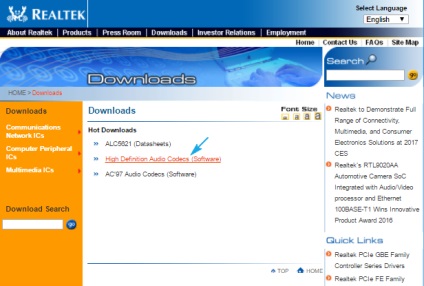
4. Executați programul de instalare și de a efectua o serie de instrucțiuni pentru a elimina software-ul vechi.
5. Reporniți computerul și verificați pentru a vedea dacă instalarea driverului a ajutat pentru a rezolva problema.
Opțiunea de mai sus nu este recomandată, dar pentru incepatori, de exemplu, va fi mai ușor pentru cel precedent, atunci când pe PC-ul lor, folosind placa audio de la VIA sau C-Media.
1. Deschideți Device Manager ținând apăsat Win + X și făcând clic pe meniul drop-down element corespunzător.
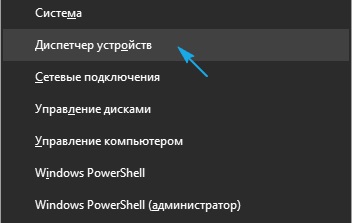
2. Deschideți meniul contextual sunet devaysa și faceți clic pe „Update Driver ...“.
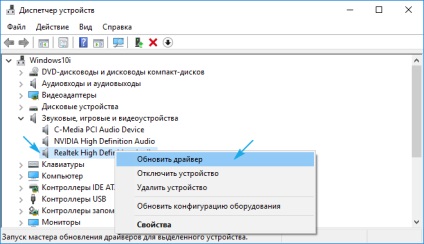
3. Sursa de conținut, selectați Internet.
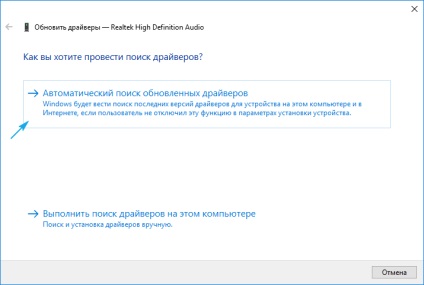
4. La finalizarea actualizării de repornire și verificați pentru a vedea dacă dispozitivul nostru este de lucru.
Setarea căști
În cazul în care o versiune nouă a instalării software-ului nu a rezolvat problema, atunci este configurația difuzorului greșită. Luați în considerare modul în care să includă căști pentru redarea sunetului în Panoul de control.
1. Apelați applet-ul „Manager Realtek“ sau „Managerul of Sound“ din meniul contextual al pictogramei tăvii.
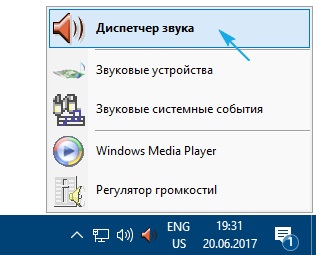
2. Du-te la setările.
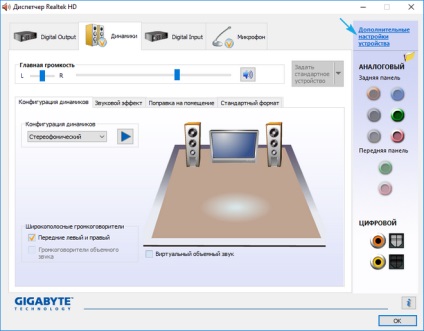
3. Lângă opțiuni responsabile pentru separarea sunetului în două fluxuri, fiecare dintre care va fi redat prin dispozitivul său conectat la setul de pavilion mufa din față și din spate.
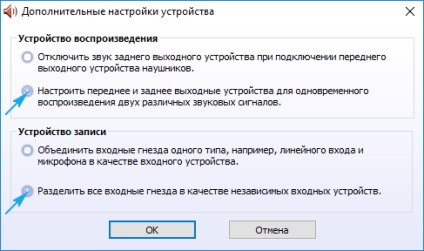
4. În plus, determinarea dezactivare cuiburile de pe panoul frontal la nivel de program.
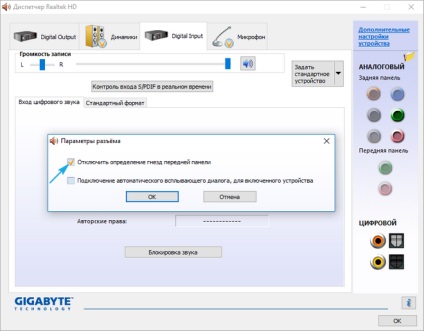
După aceea totul trebuie să se întoarcă la locurile lor.